Классическое меню «Пуск» в Windows 8 и 8.1
- Новое плиточное меню
- Восстановление классического меню в Windows 8 и 8.1
- ШАГ 1. Программа Classic Shell - установка
- ШАГ 2. Выбор макета
- суммирование
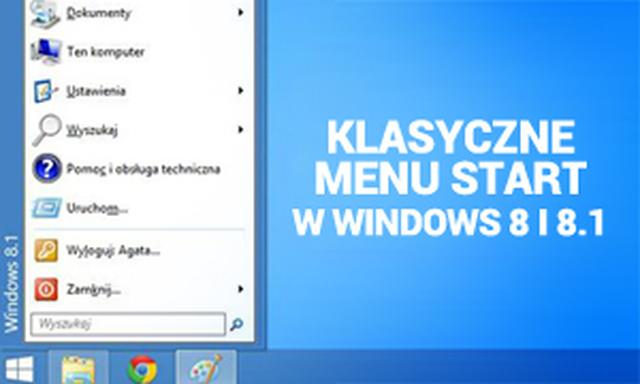
Вы установили Windows 8 или 8.1, и вас раздражает отсутствие классического меню «Пуск»? Вы, как и я, недооцениваете «блестящее» решение MS? Я покажу вам простой способ, как быстро дать Microsoft поймать нос и сделать классическое меню «Пуск».
Новое плиточное меню
Microsoft вместе с Windows 8 представили два частично независимых интерфейса. В классическом Aero произошли небольшие изменения, и новинкой стал Modern UI (первоначально интерфейс Metro), который пользователи знали по мобильной версии Windows.
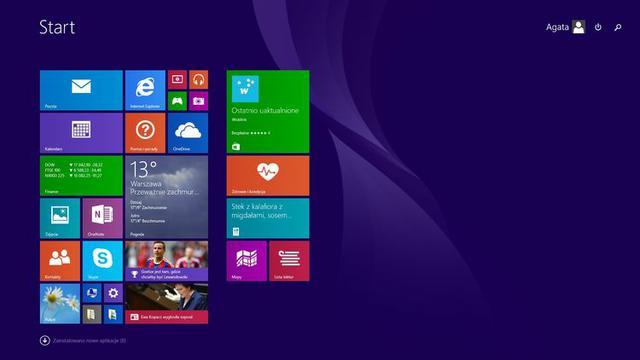
Хотя я лично не обменял бы телефон с WP на решения от конкурентов ОС , здесь плитки на мой взгляд прекрасно работают, поэтому я не могу привыкнуть к ним на настольной версии системы от Redmond. И это не только я ...
Подобно грибам после дождя с запуском W8, были созданы программы, задачей которых было сначала добавить кнопку «Пуск» в систему, а затем восстановить ее первоначальную функциональность (в W8.1 кнопка «Пуск» уже была найдена, но она по-прежнему не имеет функциональных возможностей предшественника от предыдущих версий). версия системы).
Восстановление классического меню в Windows 8 и 8.1
Чтобы восстановить классическое меню «Пуск», я выбрал и привык к приложению Classic Shell . Это небольшая программа, которая практически не отягощает работу системы и восстанавливает классическое меню «Пуск». Восстановление в основном должно быть в кавычках, потому что действительно классического меню запуска в W8 и 8.1 никогда не было, так что что восстанавливать ... Вы просто должны это сделать.
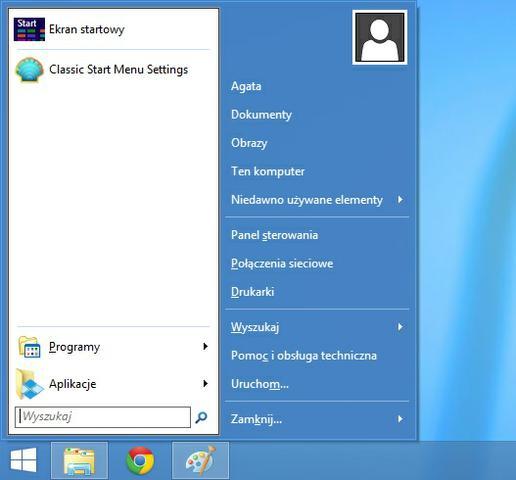
ШАГ 1. Программа Classic Shell - установка
Мы можем быстро установить двумя способами:
1) мы собираем его со стороны производителя
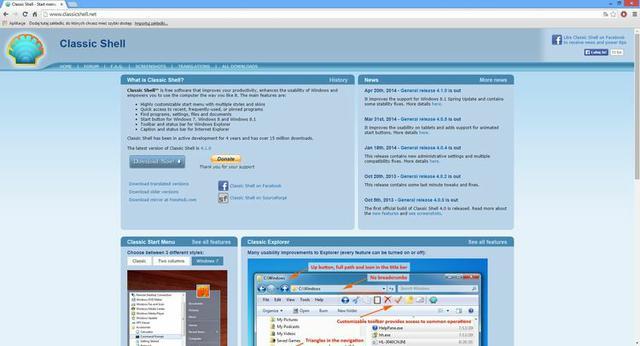
и мы устанавливаем или используем сайт: ninite.com
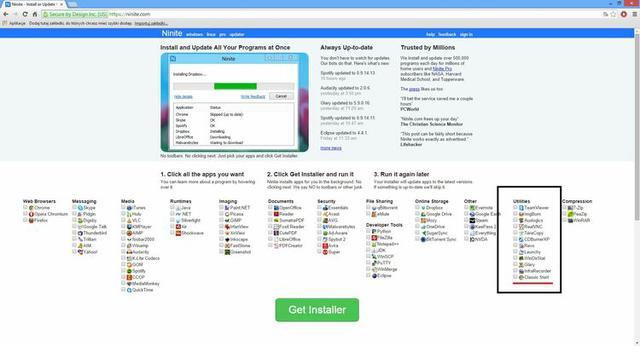
где мы отмечаем Classic Start .
Первое решение (или альтернативные источники загрузки) я рекомендую людям, которые некоторое время используют свою систему и не нуждаются в установке дополнительных приложений вне Classic Shell.
Я рекомендую второе решение для людей, которые только что установили систему, поскольку эта страница позволяет легко устанавливать не только классическое меню «Пуск», но и другие программы, как я уже упоминал в отдельная статья ,
ШАГ 2. Выбор макета
Программа, похожая на программу, в зависимости от версии установки, мы нажимаем « Далее » несколько раз. После установки Classic Shell программа уже запущена и перезапуск системы не требуется. Но это не конец возможностей, предлагаемых этим маленьким умным инструментом. При вводе параметров программы у нас есть три варианта на выбор:
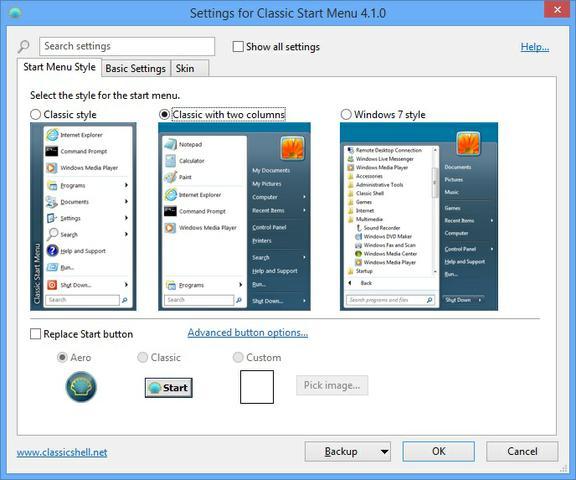
- По умолчанию два столбца - Стиль Windows 7 (это также макет из двух столбцов) - Система с одним столбцом - классический
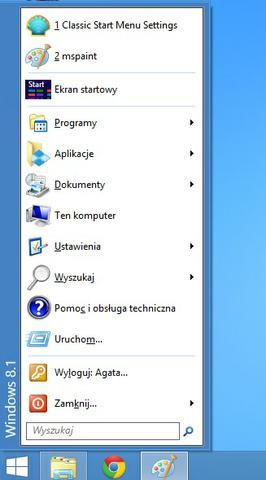
Параметры для Classic Shell не заканчиваются возможностью изменения макета. Мы можем настроить внешний вид кнопки запуска, доступной в столбцах параметров, или даже тип реакции на наши действия. После выбора опции «Показать все настройки» к нам приходят несколько дополнительных вкладок. Хорошо, мы получаем много закладок.
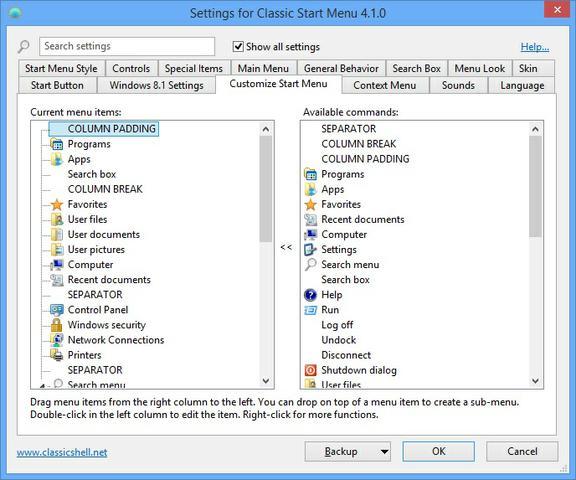
Конечно, как пользователь, я до сих пор не теряю возможности переключения на стартовый экран W8 / 8.1. Плиточное меню доступно после выбора параметра « Пуск» . Классическая оболочка не удаляет доступное меню после перемещения указателя мыши по углам.
суммирование
Хотя программ, восстанавливающих классические функции кнопки «Пуск» в Windows 8 и 8.1, по крайней мере несколько (заслуживает внимания), я считаю, что Classic Shell - лучший . Программа: не обременяет систему, не занимает много места на диске, не устанавливает дополнительные, столь ненавистные многим панелям инструментов, и использование ее, в принципе, не требует технического обслуживания.
Об авторе: Лукаш Повиш

В настоящее время редактор редколлегии. В Видеотец с 2011 года. Создатель множества разных публикаций - рейтинги, новости, статьи или колонки. Увлечен новыми технологиями и прирожденным игроком.
комментарии блога приведенные в действие И вас раздражает отсутствие классического меню «Пуск»?Вы, как и я, недооцениваете «блестящее» решение MS?